جدول المحتويات
إذا كنت لا تطلب ربط القيمة بأي خلايا أخرى وتريد فقط إظهار القيمة ، أو إذا كانت الصيغة تحتوي على بيانات سرية لا تريد مشاركتها ، قم بإزالة الصيغ وقد يكون الاحتفاظ بالبيانات في Excel أمرًا مهمًا. في هذا البرنامج التعليمي ، سنوضح لك كيفية إزالة الصيغة في Excel والاحتفاظ بالقيم ببعض الأمثلة السريعة.
تنزيل Practice Workbook
تنزيل هذا المصنف التدريبي إلى تمرين أثناء قراءة هذه المقالة.
إزالة Formula.xlsx
5 طرق سريعة لإزالة الصيغة في Excel والاحتفاظ بالقيم
لقد أظهرنا مجموعة بيانات لحساب التغيير السنوي في نسبة الإيرادات (٪) في لقطة الشاشة أدناه. ومع ذلك ، لا نرغب في الكشف عن الصيغة المرجعية التي استخدمناها. لذلك ، سنعرض لك 5 تقنيات بسيطة لإزالة الصيغ مع الاحتفاظ بالقيمة في القسم أدناه.
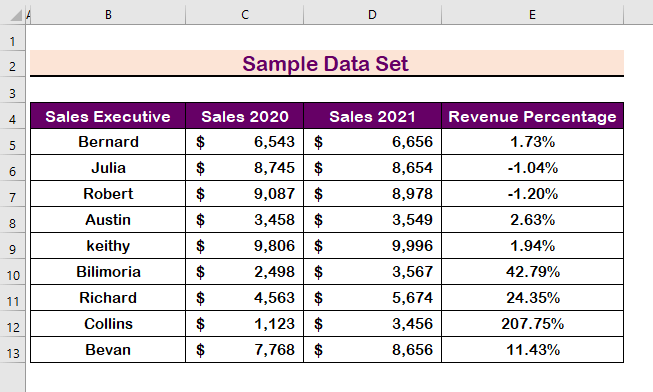
1. انقر بزر الماوس الأيمن على أزل الصيغة في Excel واحتفظ بالقيم
للبدء ، فقط أزل الصيغ باستخدام الماوس ؛ للقيام بذلك ، اتبع الإرشادات أدناه.
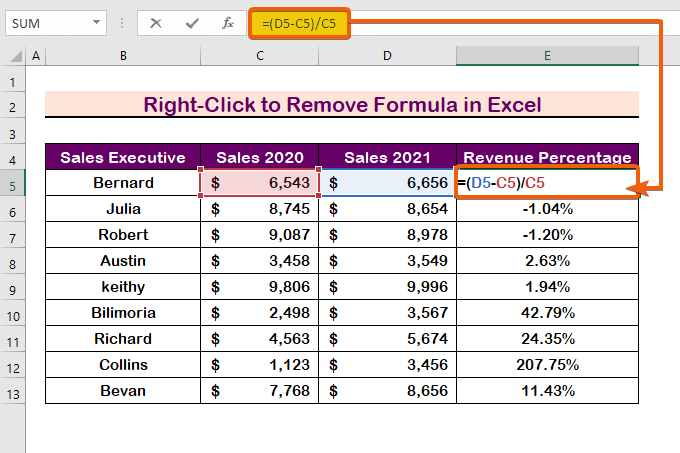
الخطوات:
- أولاً ، حدد الخلايا.
- اضغط على Ctrl + C للنسخ.
- ثم انقر فوق الزر انقر بزر الماوس الأيمن على الماوس.
- أخيرًا ، حدد لصق القيم.
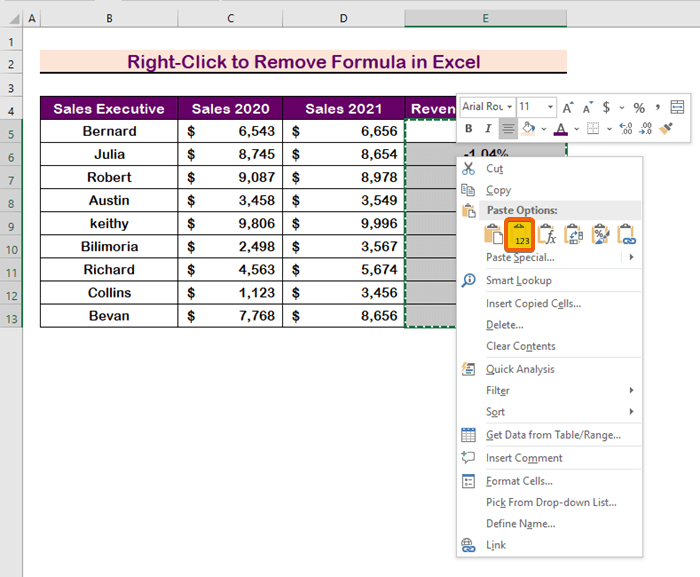
- لذلك ، سنرى في الخلايا التالية أنه تمت إزالة الصيغ منشريط الصيغة ولكن القيم بقيت.
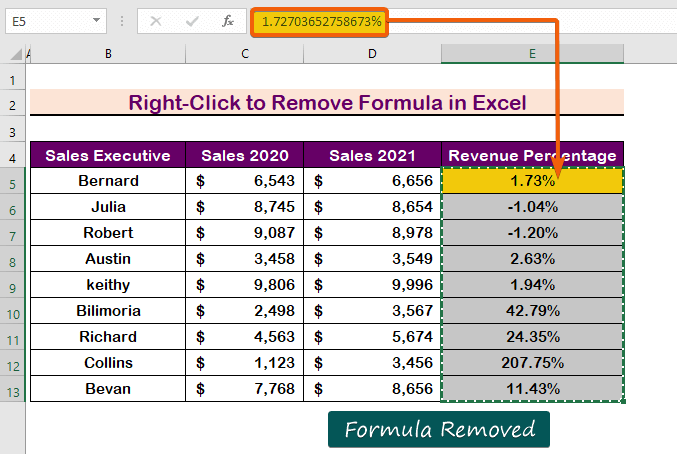
اقرأ المزيد: VBA لإزالة الصيغ في Excel الاحتفاظ بالقيم والتنسيق
2. استخدم خيارات علامة التبويب الصفحة الرئيسية
يعد استخدام علامة التبويب الصفحة الرئيسية طريقة أخرى بسيطة لإزالة الصيغ ؛ للقيام بنفس الشيء ، اتبع الإجراءات أدناه.
الخطوة 1:
- حدد الخلية واضغط على Ctrl + C للنسخ.
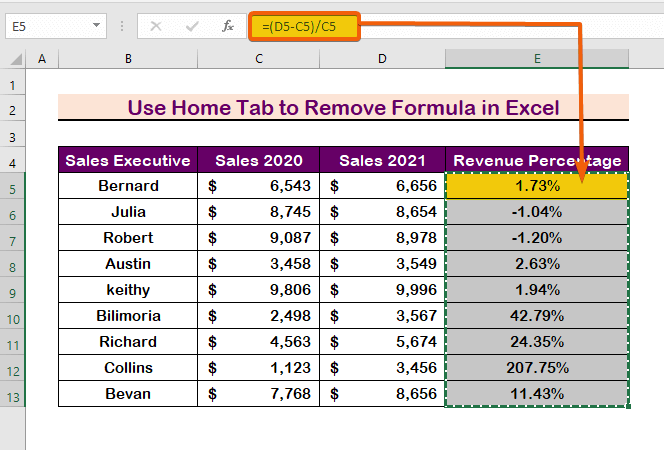
الخطوة 2:
- بعد نسخ الخلايا ، انتقل إلى علامة التبويب الصفحة الرئيسية وحدد لصق.
- ثم حدد الخيار الأول من لصق القيم.
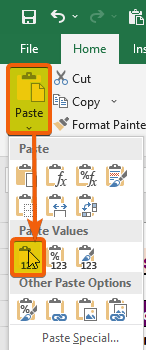
- أخيرًا ، سترى أن الصيغة غير معروضة في شريط الصيغة.
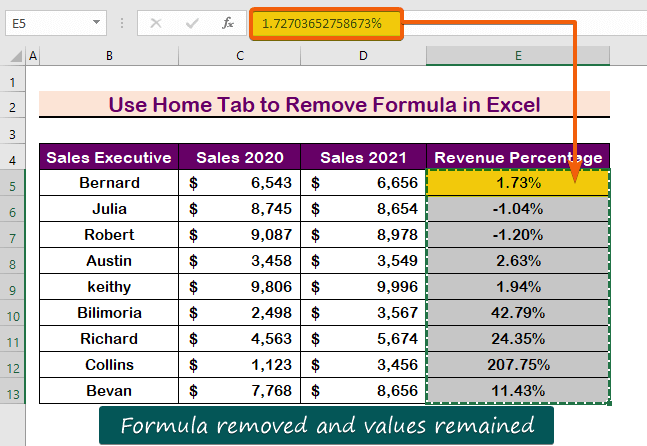
قراءة المزيد: كيفية تحويل الصيغ إلى قيم في Excel (8 طرق سريعة)
3. تطبيق اختصار لوحة المفاتيح في Excel
يمكنك أيضًا تطبيق لوحة المفاتيح اختصار لإزالة الصيغ. لتحقيق نفس الشيء ، اتبع الخطوات أدناه.
الخطوة 1:
- أولاً ، اضغط على Ctrl + C لنسخ الخلايا بعد التحديد.
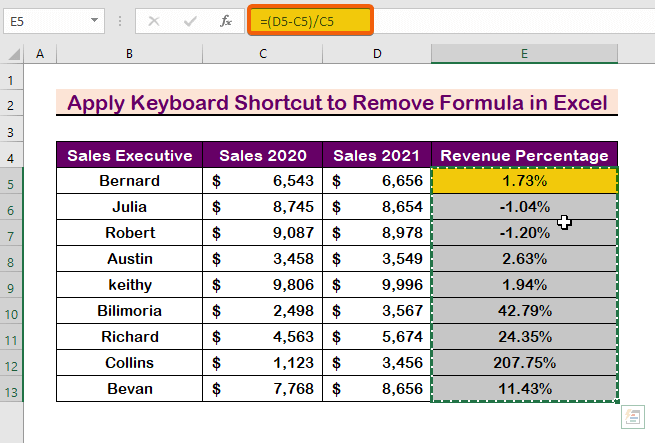
الخطوة 2:
- للفتح في مربع الحوار ، اضغط على Ctrl + Alt + V
- حدد القيم
- ثم ، اضغط على أدخل .
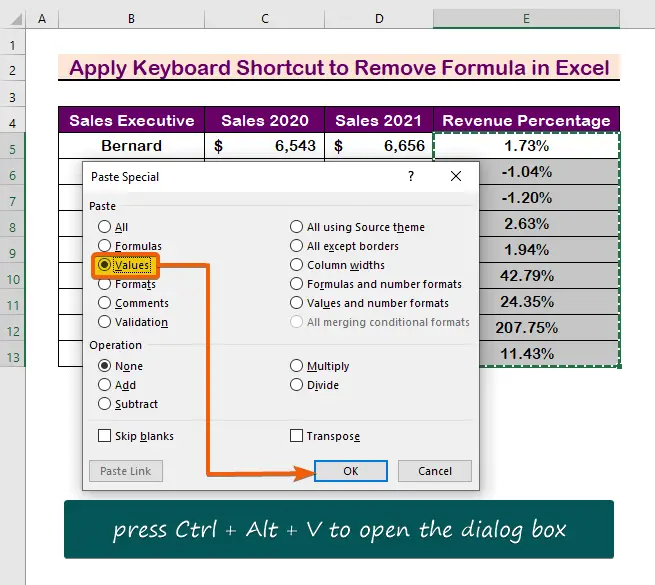
- نتيجة لذلك ، ستتلقى قيمًا خالية من الصيغ.
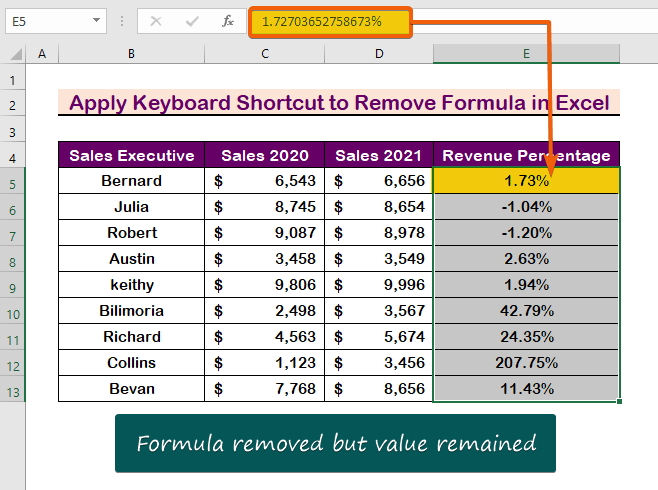
قراءات مماثلة
- كيفية إزالة الصيغ المخفيةفي Excel (5 طرق سريعة)
- إزالة الصيغة عند التصفية في Excel (3 طرق)
- كيفية إزالة الصيغة التلقائية في Excel (5 الأساليب)
- تحويل الصيغة إلى قيمة في خلايا متعددة في Excel (5 طرق فعالة)
4. تطبيق السحب لإزالة الصيغة في Excel و الاحتفاظ بالقيم
السحب هو خيار آخر لإزالة الصيغ مع الاحتفاظ بالقيم. اتبع الخطوات أدناه للقيام بذلك.
الخطوة 1:
- أولاً ، حدد الخلايا و
- مع الاستمرار في الضغط على اليمين -انقر فوق اسحب الزر إلى خلية أخرى.

الخطوة 2:
- اسحب مرة أخرى إلى الموضع السابق وحرر النقر بزر الماوس الأيمن.
- انقر فوق نسخ هنا كقيم فقط.
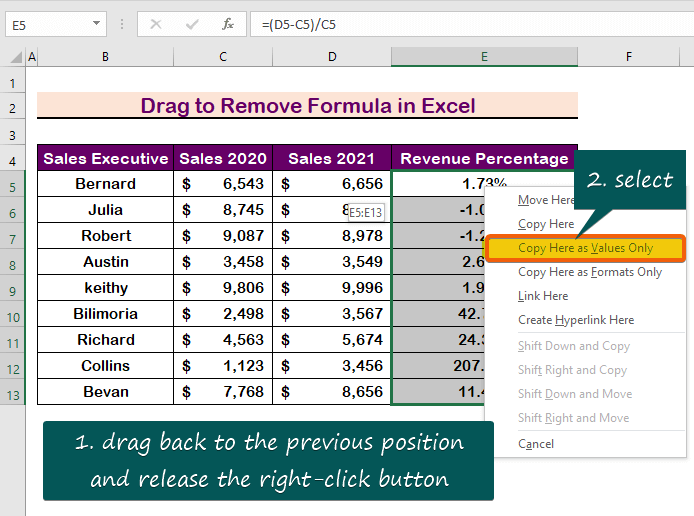
- وبالتالي ، ستحصل على النتائج المرجوة.
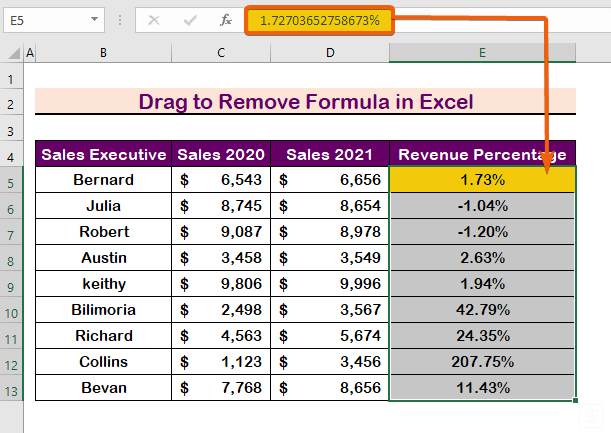
اقرأ المزيد: وضع نتيجة صيغة في خلية أخرى في Excel (4 حالات شائعة)
5. تخصيص شريط أدوات الوصول السريع
لإزالة الصيغ ، قم بتطبيق الخيار لصق في شريط أدوات الوصول السريع . اتبع الإرشادات أدناه لإضافة شريط أدوات الوصول السريع .
الخطوة 1:
- من أعلى الشريط ، انقر فوق شريط أدوات الوصول السريع.
- اختر المزيد من الأوامر.
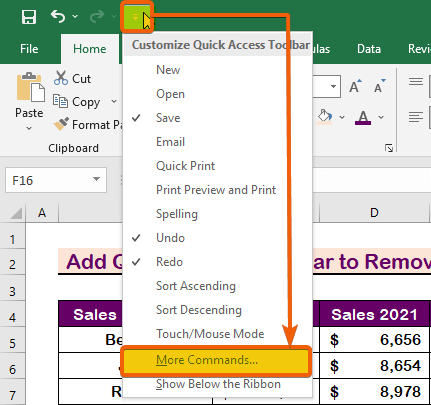
الخطوة 2:
- اختر الخيار كافة الأوامر لعرض جميع الأوامر المتاحة.
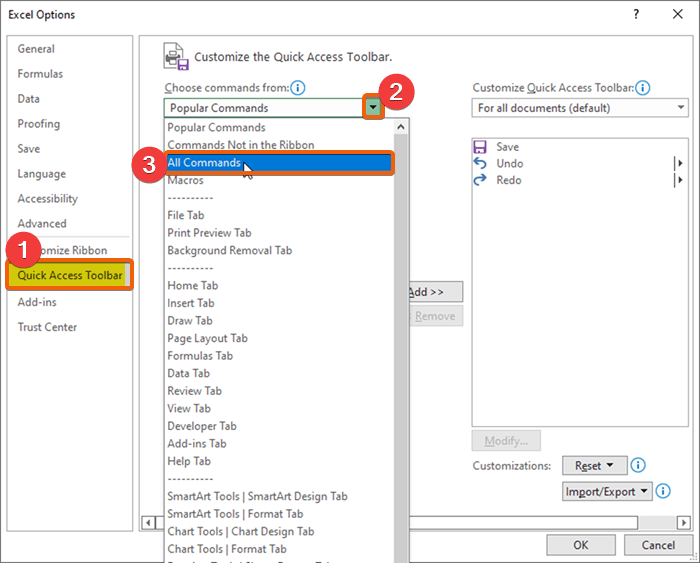
الخطوة3:
- قم بالتمرير لأسفل للعثور على لصق
- حدد وانقر فوق إضافة
- ثم ، اضغط على أدخل .

الخطوة 4:
- ارجع إلى مجموعة البيانات ونسخ الخلايا.
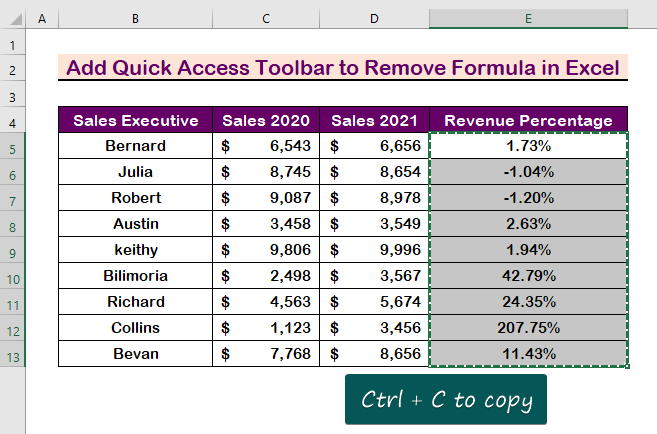
الخطوة 5:
- رمز جديد لـ <1 سيظهر خيار لصق وانقر فوق الرمز.
- أخيرًا ، حدد لصق القيم

- لذلك ، ستحصل على النتيجة النهائية كما هو موضح في الصورة أدناه.
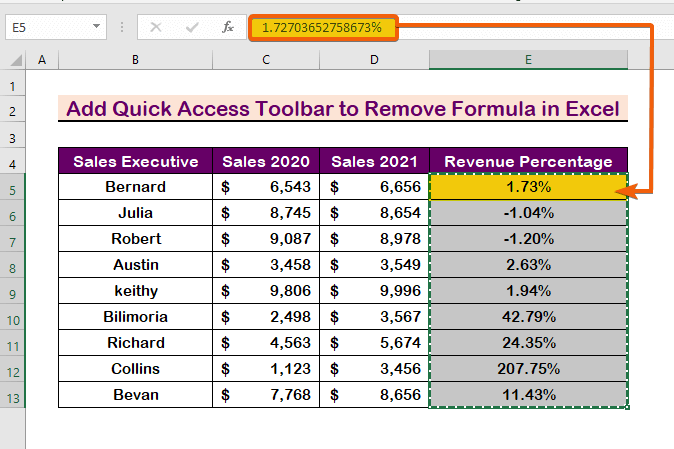
اقرأ المزيد: كيفية الإرجاع قيمة الخلية ليست صيغة في Excel (3 طرق سهلة)
الخاتمة
باختصار ، آمل أن يكون هذا المنشور قد أوضح كيفية إزالة الصيغ مع الاحتفاظ بالقيم. افحص كتاب التدريب وقم بتطبيق ما تعلمته. نحن على استعداد لدفع ثمن برامج مثل هذه بسبب دعمك.
إذا كانت لديك أية أسئلة ، فيرجى عدم التردد في الاتصال بنا. يرجى إعلامي برأيك في قسم التعليقات أدناه.
سيقوم الخبراء من فريق ExcelWIKI بالرد على أسئلتك في أقرب وقت ممكن.

